Как создать канал на youtube в 2021 году: пошаговая инструкция
Содержание:
- Загружаем свое первое видео
- Как правильно настроить YouTube-канал
- Канал на YouTube готов. Что дальше?
- Займитесь продвижением канала
- Как сделать канал закрытым
- Как создать сайт
- Оформление канала на Ютубе
- Реклама
- Фонд YouTube Shorts
- Как добавить видео в Ютуб
- Как оформить канал на Ютуб
- Техническая настройка канала
- Возможен ли заработок на Ютубе с нуля?
Загружаем свое первое видео
Для загрузки поста на Ютуб разработчиками предусмотрена специальная кнопка. Она выглядит как стрелка направленная вверх и располагается в верхнем правом углу.
Но существует и альтернативный вариант, можно это сделать через «менеджер видео».

Тут необходимо выполнить всего несколько действий:
- Выбрать файл, сохранённый на компьютере, либо зажать на нем правой кнопкой мыши.
- И перетащить в окно браузера.

По завершении процесса загрузки будет доступен ввод названия видео и описания о чем ролик. Советую вам использовать в описании ключевые запросы, именно по ним пользователи будут находить ваше видео.
Также при публикации допускается применить расширенные настройки, которые подразумевают: возможность открыть или закрыть комментарии; ограничить просмотр по возрасту и другие.
Видео будет выложено после нажатия на кнопку «Опубликовать».

С почином вас! Первое видео удачно разместилось на просторах вашего нового канала. Для просмотра будет предоставлена ссылка, нажатие на которую перенаправит вас к его просмотру.

«Менеджер видео» позволяет не только загружать его на канал, тут также собрана вся информация о вашем ролике, такая как статистика, настройки видео и субтитры.

По аналогии будут добавляться и все остальные видео.
Хочу дать вам совет по оптимизации видео:
- Во-первых, придумывайте такое название, которое подтолкнет подписчика посмотреть его, не откладывая.
- Во-вторых, в описание прописывайте самые популярные запросы.
- В-третьих, не забывайте о тегах, с помощью с которых можно быстрее найти видео.
- Продумывайте постер до мелочей, ведь именно он придает более 50% успеха.
- Добавляйте к видео подсказки и субтитры.
Как правильно настроить YouTube-канал
Шаг 3:
Аватар для канала
Чтобы аватар для канала, нравилась и Вам и Вашим зрителям, нужно её поменять, а не оставлять дефаултной.
Для этого наводим курсор мыши на иконку человечка и нажимаем на карандаш.
Появится окно «Изменить значок канала», нажимаем «Изменить» и переходим в Google+, где необходимо загрузить фото, которое будет аватаром канала.
В качестве аватара стоит использовать личную фотографию, стилизованную иллюстрацию своего фото, логотип компании или бренда.
Подробнее:Как сделать аватар канала на YouTube
Шаг 4:
Шапка канала
Далее сделаем красивое оформление канала YouTube. Для этого нажимаем «Добавить оформление канала».
В качестве изображения, которое будет являться оформлением (шапкой) канала YouTube, можно использовать любую картинку или фотографию, которую Вы создадите сами или выбрать из галереи YouTube. Рекомендуемый размер для изображения 2048 на 1152 пикселя.
Мы пока выбрали по умолчанию, но эту картинку лучше использовать, как площадь, где будет описан Ваш канал или размещён какой-то оффер, если это коммерческий канал.
Шаг 5:
Вид страницы
Теперь переходим к настройкам вида. Чтобы настроить канал нажимаем на шестерёнку, рядом с кнопкой подписаться.
Здесь главное включить вид страницы «Обзор». Благодаря этому на Вашем канале появятся вкладки: главная, видео, плейлисты, каналы и о канале.
Шаг 6:
Описание
Зайдя в раздел «О канале», можно сделать описание канала, добавить электронную почту для коммерческих запросов, ссылки на сайт или социальные сети. Максимум можно добавить 5 ссылок. Подробнее:Как сделать хорошее описание YouTube-канала.
Шаг 7:
Логотип
Так же можно добавить логотип канала, для этого снова нажимаем на шестерёнку, и там выбираем «расширенные настройки». Далее заходим в «Фирменный стиль» и нажимаем «Добавить логотип канала». Лучше использовать контрастное изображение в формате .png. Затем выбираем, когда это лого будет показываться: в начале видео, в конце или на всём протяжении.
После этого на Ваших видео будет показываться логотип канала.
В этом же разделе, заходим в раздел «Статус и функции», чтобы подтвердить свой канал. Это делается с помощью подтверждения по SMS.
Далее по теме:Как настроить логотип канала
Шаг 8:
Как сделать канал закрытым и открытым
- Заходим на страницу своего канала и переходим в менеджер видео.
- Рядом с роликом, которые необходимо скрыть жмём кнопу «Изменить».
Шаг 9:
Как добавить первое видео
Ну и на десерт самое сладкое — как добавить видео. Нажимаем стрелочку в правом верхнем углу и выбираем видео на компьютере.
Начинается загрузка. Пока идёт этот процесс, мы можем выбрать название, сделать описание и задать теги.
Затем, если необходима более тонкая настройка, заходим в раздел Расширенные настройки. Здесь можно разрешить или закрыть комментарии (по умолчанию они открыты), разрешить или закрыть доступ к статистики просмотров видео (по умолчанию открыты), выбрать категорию для ролика, поставить возрастные ограничения и прочее.
Теперь нажимаем опубликовать.
Статистика созданного канала и видео
Через некоторое время, когда будет опубликовано несколько роликов, канал начнётся набирать популярность, будут приходить новые подписчики, какие-то из видео начнут «заходить», а другие нет, появится необходимость в изучении статистика канала.
Чтобы перейти в раздел статистики по каналу, на главной страницы канала нажимаем соответствующую кнопку вверху.
В просмотре статистики можно:
- посмотреть статистику за определённый временной отрезок (день, неделя, месяц, год или произвольно);
- общее время просмотра;
- среднее время просмотра;
- количество просмотров;
- комментарии, отметки нравится и не нравится;
- регионы, в которых чаще всего просматривали видео;
- с каких площадок запускалось воспроизведение (с Ютуба или с других сайтов);
- демографические данные аудитории (пол, возраст и прочее.
Детально изучив статистику по всему каналу, можно выявить ролики какого формата интересуют аудиторию, какие ошибки допускаются при создании роликов и под какую аудиторию необходимо создавать контент.
Канал на YouTube готов. Что дальше?
Чем качественнее, интереснее контент на YouTube-канале и его оформление, тем больше пользователей захочет вникнуть в его содержание. Лучший способ проверить, достойно ли выглядит ваш канал — представить, захотелось бы вам самим изучить его содержимое. Вовлеченность — главный критерий успеха канала. Зарекомендуйте себя как создателя увлекательного и полезного видеоконтента. Однотипные скучные ролики никому не интересны.
«Как бесплатно продвигать бизнес с помощью СМИ»
10 кейсов о росте трафика, продаж, продвижении… Скачать книгу бесплатно
Отдельное внимание нужно уделить плейлистам. Их оформление, наполнение и тематику вы определяете исходя из интересов и целей вашей деятельности
Сгруппируйте ролики. Упорядоченность содержимого на YouTube-канале обычно привлекает пользователей, позволяет им быстро ориентироваться и находить интересующие разделы. К тому же группировка видео по плейлистам поможет поднять просмотры похожих роликов.
Каким бы интересным ни было содержание, если ресурс не продвигать, то значительной пользы он не принесет. Для развития и популяризации канала делитесь им в соцсетях, добавляйте описания к каждому видео, пишите теги, делайте упоминания на форумах.
Подумайте, где вы сами видели информацию о чьих-либо каналах. Постоянно работайте над улучшением качества съемки видео, их монтажа и содержания. По возможности снимайте на профессиональную аппаратуру, нанимайте актеров или развивайте свои навыки, улучшайте тексты и сюжетные линии.
После публикации видео очень важно разослать его друзьям, знакомым. Ведь чем больше оно соберет лайков, просмотров и комментариев, тем выше шансы, что оно попадет в топ YouTube
А это значит, что ролик посмотрит еще больше человек, среди которых могут быть ваши потенциальные клиенты. Заранее подготовленное сопроводительное письмо может стать дополнительной мотивацией к просмотру.
Займитесь продвижением канала
Ниже даны рекомендации, как вести свой канал, и продвигать его на YouTube.
К каждому видео добавляйте описание. На их основе Ютуб определяет тематику ролика, и показывает их другим пользователям в рекомендациях. Так он не потеряется среди других видео.
Всегда стоит добавлять ссылки на странички в соцсетях, свой сайт, рекомендуйте подписываться на них. Сами ссылки можно разместить в описании или в начале или конце каждого ролика. Благодаря этому можно значительно расширить базу подписчиков на других ресурсах автора.
Удобнее всего использовать «аннотации», т.е. активные ссылки. Их можно разместить внутри видео, тогда зрители в один клик перейдут на нужную страницу.
Для каждого видео лучше загружать картинки-превью. Для создания превьюшек лучше пользоваться отрывками или тематическими картинками, связанными с темой ролика.
Помните, что изображения будут показываться в уменьшенном разрешении, поэтому на картинке лучше размещать короткий текст крупным шрифтом.
Изучайте статистику роликов. Некоторые видео или темы могут «заходить» аудитории, что будет отражаться лайками и количеством просмотров.
Старайтесь публиковать новые видео согласно заранее определённому графику. Для платформы это будет значить, что блог не находится в застое, и его необходимо продвигать.
Как только будет опубликовано большое количество роликов, для удобства их лучше разместить по отдельным тематическим плейлистам. Благодаря этому подписчикам будет легче определиться с выбором видео. Плюс увеличится длина сессии, что повлияет на ранжирование блога.
* * *
Итак, зная как правильно настроить аккаунт на Ютубе, оформить и создать личный канал, можно упростить его продвижение. Пройти процедуру можно бесплатно с компьютера или мобильного устройства, посмотрев представленный выше пошаговый алгоритм.
Как сделать канал закрытым
Если к радикальным методам вы еще не готовы, можно временно ограничить доступ к контенту через видеохостинг. Чтобы закрыть свой Ютуб канал от просмотра, нужно сделать следующее:
- Зайдите на свою страницу. Кликните по аватарке, расположенную в верхнем правом углу.
- В появившемся меню выберите творческую студию YouTube.

- Перейдите в раздел «Видео», нажав на соответствующий пункт в панели слева.

- Откроется список добавленного контента. В столбце «Параметры доступа» кликните по стрелочке и выберите «Ограниченный доступ».
 Сделать ролики закрытыми не слишком просто. Процедуру придется проделать с каждым видеороликом. Как скрыть канал на Ютубе, если их много? Проще закрыть от посторонних глаз видео по плейлистам. Для этого в творческой студии перейдите в раздел «Плейлисты», затем выберите нужный. Под названием плейлиста нажмите на стрелочку, открывающую доступ к настройкам доступа.
Сделать ролики закрытыми не слишком просто. Процедуру придется проделать с каждым видеороликом. Как скрыть канал на Ютубе, если их много? Проще закрыть от посторонних глаз видео по плейлистам. Для этого в творческой студии перейдите в раздел «Плейлисты», затем выберите нужный. Под названием плейлиста нажмите на стрелочку, открывающую доступ к настройкам доступа.
Временно закрыть доступ к каналу на Ютубе позволяет продолжить работу с ним в любое другое время. При этом сохраняется количество подписчиков и статистика, но посмотреть ролики пользователи уже не смогут. Кроме того, приватные видео не будет отображаться в результате поиска или в рекомендациях.
Восстановить скрытый канал на YouTube придется аналогичным способом: открывать доступ к видео или плейлистам вручную через творческую студию.
Как создать сайт
Не буду Вас томить рассказами, поэтому давайте сразу перейдем к пошаговой инструкции. Начнём с видео:
Далее идут текстовые аннотации к видео, которые разбиты на отдельные уроки для удобства.
#1 – Домен и хостинг
Домен – это адрес сайта (google.com, youtube.com, webhalpme.ru) всё это домены.
Хостинг – сервер, на котором лежит ваш сайт. Благодаря хостингу ваш сайт доступен для всех пользователей интернета 24/7. Без домена и хостинга сайта быть не может! Зарегистрировать всё в одном месте можно тут.
#2 – Установка CMS WordPress
CMS – это система управления контентом или другими словами движок сайта. При помощи CMS можно быстро развернуть проект любой сложности без каких-либо знаний.
WordPress – самая популярная CMS в мире. WP даёт возможность изменять дизайн и функционал сайта в несколько кликов мыши.
#3 – Установка новой темы WP
Темы в WordPress – это готовый дизайн для вашего сайта. Прямо в админ панели вам доступен выбор из тысяч тем на любой вкус под любой проект. Есть удобный фильтр для ускоренного поиска, функция предпросмотра как будет выглядеть ваш сайт, а сменить дизайн/тему можно всего одной кнопкой.
#4 – Знакомство и настройка виджетов
Виджеты – это как правило вывод определенных функций на сайте. Обычно виджеты используют для сайдбара (боковая панель/меню сайта), в основном в нём располагаются: рубрики (об этом ниже), поиск по сайту, последние материалы, баннеры и т.д.
#5 – Плагины в WordPress
Плагины – это и есть тот самый функционал сайта, благодаря чему WP стал самой популярной CMS. При помощи плагинов можно реализовать практически любую вашу идею за несколько минут. Форумы, социальные сети, интернет магазины, системы комментирования и т.д., всё это делается при помощи плагинов.
#6 – Рубрики на сайте
Рубрик нужны для сортировки контента т.е. на примере моего блога – в разделе «Сайтостроение» статьи только на тему создания сайта, а в рубрике «Эмуляторы» информация только про эмуляторы. Без этого, пользователям будет очень трудно найти нужный материал, а сайт будет похож на солянку.
#7 – Создание страниц и записей
Финальный урок в рамках курса по созданию сайта. В нём я максимально постарался объяснить для чего используются страницы и записи. Как создавать и правильно публиковать для дальнейшего продвижения ресурса. От вас остаётся только наполнение сайта интересным контентом!
Оформление канала на Ютубе
В данном разделе я хотел бы вам перечислить основные этапы, которые необходимо выполнить, чтобы ваш канал не казался пустым для других пользователей и не отталкивал их, а наоборот привлекал подписаться.
Описание
Первое, что вам необходимо сделать – это составить описание канала, которое должно содержать в себе: краткую информацию о публикуемых вами видеозаписях, возможно график публикаций видео на вашем канале, ну и, конечно же, «черканите» пару строк о вас самих. Максимальная длина текста – 1000 символов.


После введенных данных жмем кнопку «Готово».
Значок канала
Значок канала другими словами еще можно назвать логотипом. Отображаться он будет как на главной странице канала, так и в списках интересных и схожих каналов. Данная картинка должна быть хорошего качества и достаточно большой размер (YouTube рекомендует делать 800х800 пикселей). Загрузить значок можно подведя курсор мыши на соответствующее изображение в окне настройки канала и нажав на появившуюся картинку карандашика.
Фоновое изображение
Фоновое изображение будет видно только тем пользователям, которые захотят перейти на главную страницу вашего канала на Ютубе. Рекомендуется данной картинкой подчеркнуть какие-то особенности ваших роликов и проявить творческую смекалку. Размер изображения должен быть не менее 2560×1440 пикселей.
Чтобы добавить фоновое изображение канала необходимо нажать на кнопку «Добавить оформление канала» и загрузить фото с компьютера.
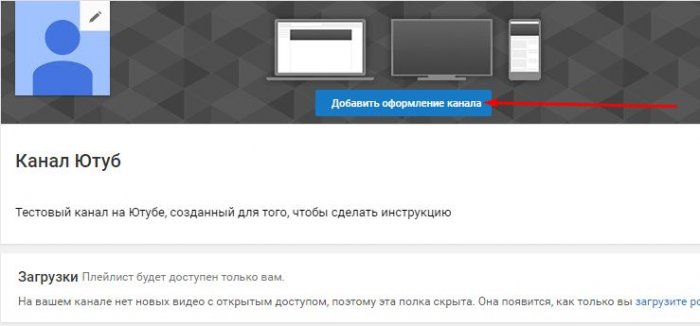
Плейлисты
Последний и необязательный этап в оформлении каналов на Ютубе. Плейлисты позволяют распределять ваши загружаемые видеозаписи по рубрикам. Это необходимо для удобности просмотра видеороликов вашими будущими зрителями.
Чтобы создать плейлист необходимо перейти к загрузке видеоролика.

После чего найти его на компьютере и загрузить на видеохостинг. Пока будет происходить данный процесс, вы можете перейти к настройкам ролика, а именно задать ему название, описание, теги, значок и многое другое, в том числе и распределить его по плейлистам. Для этого жмем на кнопку «Добавить плейлист», а после чего нажимаем на «Создать новый плейлист».
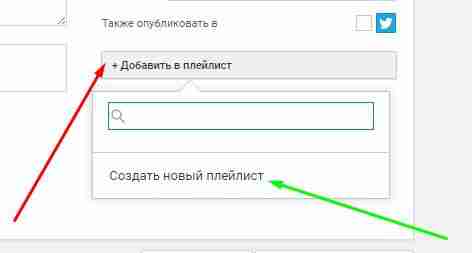
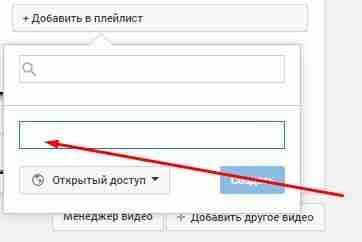
Заключение
На этом, пожалуй, все. Теперь вы точно знаете, как создать канал на Ютубе и частично его оформить. Успехов вам в ваших начинаниях и заработке денег в данном видеохостинге.
Реклама
В этом разделе можно отключить показ рекламы на основе интересов зрителей и списков ремаркетинга. Имейте в виду, что это может снизить доход канала. Кроме того, вам больше не будут доступны отчеты о действиях зрителей и списки ремаркетинга.
Переадресация на другой канал
Вы можете использовать сокращенную версию собственного URL своего канала, чтобы перенаправлять пользователей на другой. Для этого укажите целевую страницу в поле URL переадресации.
Примечание. Настроить переадресацию могут только партнеры и рекламодатели, которые отправили запрос о включении этой функции менеджеру по работе с партнерами или представителю отдела продаж.
Например, если вы являетесь владельцем канала , то для короткого адреса можно указать URL переадресации или . В этом случае короткий URL (www.youtube.com/YouTubeCreators) будет вести на канал YouTube Nation.
Условная переадресация
Вы можете задать настройки, при которых зрители будут перенаправляться на страницу другого канала в зависимости от их языка, местоположения, возраста или пола.
Примечание. Условная переадресация доступна только партнерам и рекламодателям, для которых эту функцию включил менеджер по работе с партнерами или представитель отдела продаж.
Вы можете задать критерии для нескольких правил переадресации. Чем выше в списке стоит правило, тем выше его приоритет. Возможные критерии:
- Язык и местоположение: указываются с помощью полных или сокращенных буквенных кодов, например .
- Возраст: задается знаками сравнения () и числами.
- Пол: обозначается буквой (мужской) или (женский).
- Адрес перенаправления: задается названием канала или командой . Если пользователь подпадает под правило , он перенаправляется на страницу .
Пример условной переадресации
| Команда | Результат |
| Не перенаправлять англоязычных пользователей с этого канала. | |
| Не перенаправлять никаких пользователей с этого канала. | |
| Заблокировать на канале всех пользователей из США младше 21 года. | |
| Заблокировать на канале всех, кроме пользователей женского пола из США старше 21 года. |
Видимость канала
В этом разделе можно скрыть канал. Если вы это сделаете, то зрителям перестанут показываться сведения о нем, а также ваши видео и плейлисты.
При этом вам по-прежнему будут доступны:
- страница канала;
- фоновое изображение и значок канала;
- видео и плейлисты;
- комментарии и статистика;
- записи на вкладке «Сообщество».
Сделать канал доступным для зрителей снова можно в любое время.
Примечание. Изменять параметры доступа к каналу могут только партнеры и рекламодатели, для которых эту функцию включил менеджер по работе с партнерами или представитель отдела продаж.
Другие настройки канала
Здесь вы можете управлять своим аккаунтом YouTube или удалить канал.
Фонд YouTube Shorts
Фонд YouTube Shorts – это программа, в рамках которой мы поощряем авторов оригинальных коротких видео. Его бюджет равен 100 миллионам долларов США. Бонусы от фонда будут выплачиваться ежемесячно авторам самых популярных коротких видео.
| Требования | |||||
| Бонус за создание коротких видео |
|
Как добавить видео в Ютуб
Всё, что Вам может понадобиться для этого, мы уже сделали выше за 3 минуты, осталось только залить сам видео ролик. Сделать это можно следующим способом:
- В творческой студии в верху у Вас есть значок с камерой, нажмите на него и выберите «Добавить видео»:
![]()
- Выберите видео файл и дождитесь загрузки.
- Введите название ролика, описание, желательно поменяйте значок ролика и нажмите «Далее»:
![]()
- Необязательно, но желательно заполнить расширенные настройки, после чего нажимаем «Далее»:
![]()
- Выбираем кому доступен ролик и нажимаем «Готов»:
![]()
Вот и всё, всё довольно просто. Если бы видео снимать/монтировать было бы так просто…
Как оформить канал на Ютуб
Оформление является одним из важных шагов его популярности, узнаваемости и конечно же красоты. Ваша главная задача загрузить аватар, нарисовать в фотошопе или скачать в интернете шапку сайта. В сети найти готовые шаблоны шапок не составит труда.
Давайте подробнее рассмотрим данный вопрос.
Шапка для канала Ютуб и фото значка аватара
Для начала переходим во вкладку «Настроить вид страницы «Обзор»
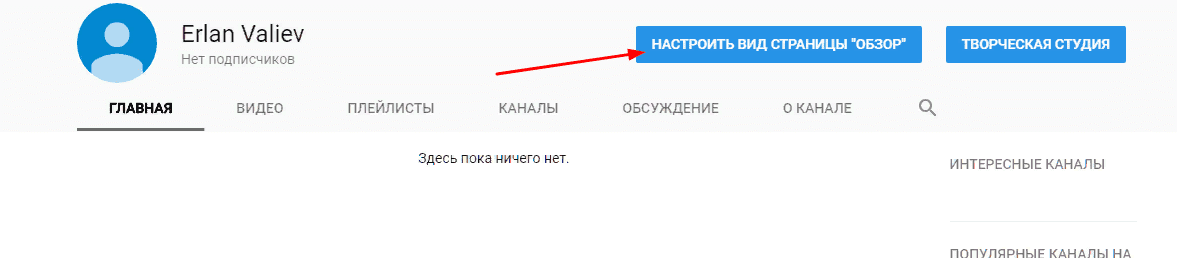
Попадаем на страницу настройки внешнего вида. Здесь вы можете загрузить шапку и аватар канала. Предварительно рекомендуется продумать шапку прежде чем загружать ее. Поразмышляйте, что интересного можно показать будущим зрителям и подписчикам на этой шапке. Вот несколько рекомендаций:
- шапка должна нести в себе смысл и рассказывать о чем видеоканал;
- визуально смотрится красиво, даже притягательно, чтобы зрителю хотелось узнать, что именно предлагается посмотреть;
- если автор хочет, чтобы его узнавали, можно установить личное фото в шапке и на значок аватара;
- на начальном этапе подойдет простое оформление. В будущем при хорошем развитии канала и получения прибыли с него закажите красивый дизайн у профессионалов фотошопа либо на фриланс биржах.
Что касается аватарки или значка, то здесь необходимо также подобрать оптимальный вариант, схожий с шапкой. Для личного канала идеально подойдет фото автора. Если тематика общая можно пофантазировать, что-то взять из шапки сайта, из названия (то есть по смыслу названия). Не торопитесь, сочините нечто необычное, чтобы новый аватар был по-своему оригинален в интернете.
Техническая настройка канала
Новичкам довольно сложно разобраться в настройках, поэтому легче прочитать инструкцию.
Переходим в раздел творческая студия, выбираем и рассматриваем виджеты.
Осуществляем проверку канала с помощью почты или телефона.
Загрузка длинных видео разрешается только после проверки канала, а также функция активируется после того, как вы реально загрузите хотя бы один ролик, который идет 15 минут.
Монетизацией лучше заниматься после того, как вы развили канал. Если вы будете неправильно пользоваться этой функцией, вы можете потерять ваш канал навсегда или получить бан на определенные опции. Избежать бана и других негативных последствий можно, если вы будете выкладывать, лишь свой контент или контент, незащищенный авторским правом. Помимо этого, некоторые пользователи могут сделать подлянку, написав необоснованную жалобу. Не бойтесь спорить с системой на ютубе, если уверены в своей правоте. Во многих случаях после обращения в техническую поддержку youtube, можно получить положительные результаты, а также восстановить некоторые материалы своей работы.
Значки для видео, эта функция также открывается после подтверждения аккаунта, применять ее легко и просто. После загрузки вашего видео, вам всегда предлагается три картинки вашего видео, вы можете выбрать их или загрузить свой собственный значок. Его можно отредактировать, как вы захотите, главное, чтоб он подходил по размерам. Главная польза этой функции состоит в том, что еще можно добавлять текст или определенную надпись, что выделит ваш ролик.
Фирменный стиль
Скорее всего, вы обращали внимание, что во многих видео, внизу возникает иконка с названием канала и числом подписчиков. Чтобы создать такую же иконку, вначале нужно выбрать аватарку или свой логотип
Применить эту функцию можно перейдя в раздел «канал — фирменный стиль». Плюсы этой опции в том, что на вас будет легко подписаться и вас начнут узнавать по вашему логотипу.
Теперь вы знаете основной способ, как создать свой канал на ютубе и как разобраться в его внутренних настройках.
Возможен ли заработок на Ютубе с нуля?
Заработок на Ютубе с нуля возможен для всех, но в первую очередь – для бизнесменов, предлагающих какие-то услуги – например, консалтинг или коучинг. Для этого в своих роликах на Ютуб нужно показывать, насколько эти кейсы могут быть успешны. Сегодня в Америке только 10-15% бизнеса представлены в Ютубе и, согласно опубликованной статистике, люди предпочитают покупать продукты или услуги именно у тех компаний, чьи отзывы, кейсы и обзоры они смотрели на каналах.

Если взять двух примерно одинаковых производителей электроники, то выиграет тот, кто представлен в обзорах блогеров или где-то еще. На него будет больший спрос, потому что люди посмотрели видео, и у них уже появилось доверие к этому бренду.
Это же касается и экспертов, которые оказывают консалтинговые услуги. Таких экспертов очень много, но если кто-то дал минимальную ценность на своем канале – то есть, дал аудитории решение некой микропроблемы, то когда им нужно будет решить уже серьезную проблему, они не пойдут искать какого-то другого консультанта в финансах, бизнесе и т.д
Это вопрос важности личного бренда, о котором сейчас говорят коучи и предприниматели. Если блогеру доверяют, он легко может монетизировать это доверие.
Если же бизнеса или услуги нет, заработок возможен за счет большого количества просмотров и рекламы
Это возможно, но важно снимать интересное видео и оптимизировать его, грамотно вести свой канал. Читайте, сколько стоит реклама на ютубе
